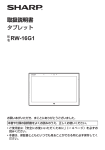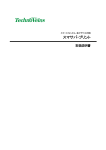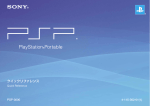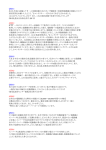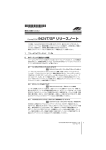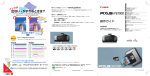Download かなウェル
Transcript
かなウェル かなウェルの取扱説明書 ソフトウェアキーボード付きタブブラウザのかな ウェルの操作説明を行います。 kabahandle 2011/11/05 ソフトキーボード付きタブブラウザ かなウェル ver0.13 取扱説明書 目 第1章 次 かなウェルのインストール .................................................................................. 2 第1節 インストールの前に ......................................................................................... 2 第2節 かなウェルの展開 ............................................................................................. 3 第3節 .NET フレームワーク4のインストール ......................................................... 7 第4節 かなウェルの起動 ............................................................................................ 11 第5節 かなウェルのショートカットをデスクトップに配置 .................................... 12 第2章 かなウェルを使ってみよう ................................................................................ 13 第1節 ホーム(家)ボタンをクリックして、Yahoo のホームページへ移動 ........... 13 第2節 Google 検索してみよう .................................................................................. 14 第3節 タブを消してみよう ....................................................................................... 15 第4節 リンクを新しいタブで開いてみよう .............................................................. 16 第5節 タブを左側一括削除してみよう ..................................................................... 17 第6節 お気に入りにホームページを登録してみよう ............................................... 18 第7節 お気に入りに新しいフォルダを作ってみよう ............................................... 20 第8節 画面分割サイズを変えてみよう ..................................................................... 22 第9節 Web 画面を「スナップ」してみよう。~2 画面分割 Web 画面~ ................ 23 第10節 スナップを目次代わりにしよう ................................................................. 25 第11節 印刷してみよう ........................................................................................... 27 第3章 かなウェルのソフトキーボード機能 ................................................................. 28 第1節 ソフトキーボードで、Google 検索してみよう。 .......................................... 28 第2節 Web 画面にソフトキーボードで入力してみよう ........................................... 31 第3節 メニューで漢字変換の種類を設定しよう ...................................................... 33 第4節 ソフトキーボードの起動方法を変更しよう ................................................... 34 第4章 第1節 その他メニュー .................................................................................................. 35 アンケートにご協力ください。 ..................................................................... 35 1 ソフトキーボード付きタブブラウザ かなウェル ver0.13 取扱説明書 第1章 かなウェルのインストール 第1節 インストールの前に かなウェルが Windows で動作するためには、以下のソフトウェアが必要です。 ・マイクロソフト製.NET フレームワーク4 なお、.NET フレームワーク4は、かなウェルの Zip ファイルに同梱しております。 「第 3 節 .NET フレームワーク4のインストール」をご覧になって、インストールされて 下さい。 かなウェルが動作することを作者が確認した Windows のバージョンと IE のバージョ ンは以下の通りです。 ・Windows XP Proffessional 32bit サービスパック3とインターネットエクスプローラ ー8 ・Windows7 Proffessional 64bit とインターネットエクスプローラー9 以上以外の環境では動作確認しておりませんが、基本的に WindosXP、Vista、7では動作 するものと思います。 今回のバージョンから漢字変換に IE コンポーネントを使用しています。 WindowsXP では、漢字変換のたびにカチカチと音がする環境もあります。 その場合は、申し訳ありませんが、メニュー->「変換」メニューから、漢字変換の種類を 1 種類だけにして、変換回数を減らしてください。 初期設定では、1 回の漢字変換時、4 種 4 回の漢字変換機能を使っており、カチという音 が 4 回なります。種類を 1 種類にすると、カチという音は 1 回だけになります なお、次バージョンからは漢字変換に IE コンポーネントを使うか、従来の方法を使うか 選択できるようにする予定です。 2 ソフトキーボード付きタブブラウザ かなウェル ver0.13 取扱説明書 第2節 かなウェルの展開 かなウェルを使えるようにします。 ダウンロードしたかなウェルの Zip ファイルは以下のようになります。 これを右クリックして、出てきたメニューから「すべて展開」をクリックします。 すると、かなウェルの Zip ファイルが解凍されてかなウェルのフォルダができます。 以下のようになります。右側がフォルダです。 ただ、実はもう一段階下のフォルダにかなウェルが入っています。 赤枠のフォルダをダブルクリックして確認しましょう。 3 ソフトキーボード付きタブブラウザ かなウェル ver0.13 取扱説明書 フォルダを開くと、以下のように「かなウェル_ver0_13」というフォルダが入っているこ とがわかります。 これを右クリックして、 「切り取り」をクリックし、お好きな場所に移動しましょう。 ここではデスクトップに置くことにします。 切り取り: 4 ソフトキーボード付きタブブラウザ かなウェル ver0.13 取扱説明書 貼り付け: 結果: これで準備は OK です。 5 ソフトキーボード付きタブブラウザ かなウェル ver0.13 取扱説明書 補足ながら、 「かなウェル_ver0_13」のフォルダをダブルクリックして、開いて中身を確認 しましょう。 色々とファイルがありますが、赤枠の「かなウェル.exe」がかなウェルの実行ファイルです。 かなウェルを起動するには、この赤枠の「かなウェル.exe」をダブルクリックします。 しかし、起動する前に、 「.NET フレームワーク4」がインストールされていないと、かな ウェルは起動しません。 この場合、以下のようなエラーがでます。 では、次の節で.NET フレームワーク4をインストールしましょう。 6 ソフトキーボード付きタブブラウザ かなウェル ver0.13 取扱説明書 第3節 .NET フレームワーク4のインストール .NET フレームワーク4とは? .NET フレームワーク4とは、Windows の制作会社であるマイクロソフトが、Windows で 動くアプリを作りやすくするために配布している、ソフトウェア製品です。 製品といっても、無料で配布しています。 近年の Windows ソフトウェアの多くは、この.NET フレームワークを使って作成されてい ます。 ソフトウェアが動作する時に、お使いのコンピュータにも.NET フレームワークが入ってい ないと、第 2 節のようなエラーが出て、ソフトウェアが動きません。 そこで、これから、.NET フレームワーク4をインストールしましょう。 7 ソフトキーボード付きタブブラウザ かなウェル ver0.13 取扱説明書 かなウェルのフォルダに、 「doNetFx40_...」というファイルがあります。 下図の赤枠のファイルです。 これが.NET フレームワーク4のインストーラーです。 これをダブルクリックします。 8 ソフトキーボード付きタブブラウザ かなウェル ver0.13 取扱説明書 すると、以下のダイアログがでますので、「同意する」にチェックして、「インストール」 をクリックします。 以下のような、進行画面になりますので、しばらく待ちます。 9 ソフトキーボード付きタブブラウザ かなウェル ver0.13 取扱説明書 最後に以下の画面が出たら、インストール完了です。 赤枠の「完了」ボタンをクリックして終わります。 10 ソフトキーボード付きタブブラウザ かなウェル ver0.13 取扱説明書 第4節 かなウェルの起動 かなウェルを起動してみましょう。 赤枠の「かなウェル.exe」をダブルクリックします。 かなウェルが起動しました。 終了するには、赤枠の「×」ボタンをクリックします。 11 ソフトキーボード付きタブブラウザ かなウェル ver0.13 取扱説明書 第5節 かなウェルのショートカットをデスクトップに配置 かなウェルの起動を簡単にするために、かなウェルのショートカットをデスクトップに作 りましょう。 「かなウェル.exe」を右クリックして、 「コピー」をクリックします。 デスクトップを右クリックして、 「ショートカットの貼り付け」をクリックします。 以後はデスクトップの「かなウェル.exe へのショートカット」をダブルクリックするだけ で、かなウェルが起動します。 12 ソフトキーボード付きタブブラウザ かなウェル ver0.13 取扱説明書 第2章 かなウェルを使ってみよう 第1節 ホーム(家)ボタンをクリックして、Yahoo のホームページへ移動 かなウェルの左上にある赤枠の「家」のボタンをクリックすると、Yahoo のホームページ が開きます。 Yahoo が開きました。 13 ソフトキーボード付きタブブラウザ かなウェル ver0.13 取扱説明書 第2節 Google 検索してみよう 「検索:」入力ボックス(赤枠)に検索文字を入力して、「検索」ボタン(青枠)をクリッ クすると、新しいタブが開き、Google の検索結果が表示されます。 検索結果が新しいタブ(赤枠)に表示されました。 14 ソフトキーボード付きタブブラウザ かなウェル ver0.13 取扱説明書 第3節 タブを消してみよう タブの部分(赤枠)をダブルクリックすると、タブが消えます。 タブが消えました。 15 ソフトキーボード付きタブブラウザ かなウェル ver0.13 取扱説明書 第4節 リンクを新しいタブで開いてみよう リンクを右クリックし、 「新しいウィンドウで開く」(赤枠)をクリックすると、新しいタ ブが開き、そこに表示されます。 リンク先が新しいタブに表示されました。 16 ソフトキーボード付きタブブラウザ かなウェル ver0.13 取扱説明書 第5節 タブを左側一括削除してみよう 多く開いてしまったタブは一括削除できます。 下図の赤枠のタブを開いた状態で、青枠のボタンをクリックします。 左側のタブが一括削除されました。 なお、下図の赤枠のボタンは右側一括削除ボタンです。 17 ソフトキーボード付きタブブラウザ かなウェル ver0.13 取扱説明書 第6節 お気に入りにホームページを登録してみよう お気に入りにホームページを登録するには、下図の赤枠のボタンをクリックします。 すると、以下のダイアログが出ますので、OK ボタンをクリックします。 18 ソフトキーボード付きタブブラウザ かなウェル ver0.13 取扱説明書 「Yahoo!JAPAN」がお気に入りに登録されました。 19 ソフトキーボード付きタブブラウザ かなウェル ver0.13 取扱説明書 第7節 お気に入りに新しいフォルダを作ってみよう お気に入りを右クリックし、 「新規フォルダ作成」をクリックします。 するとダイアログがでますので、フォルダ名を入力して OK をクリックします。 20 ソフトキーボード付きタブブラウザ かなウェル ver0.13 取扱説明書 お気に入りに「テスト」フォルダができました。 21 ソフトキーボード付きタブブラウザ かなウェル ver0.13 取扱説明書 第8節 画面分割サイズを変えてみよう 画面の赤枠のコンボボックスに画面分割を指定するところがあります。 コンボボックスで「50%|50%」を指定したら下図のようになります。 お気に入りと、Web 画面がちょうど半分半分になりました。 他にも、 「30%|70%」や「70%|30%」などがあります。 「200px|*」の場合は、左側のお気に入りの幅が 200 ピクセルになり、右側の Web 画面が のこりいっぱいに広がります。 22 ソフトキーボード付きタブブラウザ かなウェル ver0.13 取扱説明書 第9節 Web 画面を「スナップ」してみよう。~2 画面分割 Web 画面~ 先ほどの画面分割で「50%|50%」の指定がありますが、なぜこのような画面分割をするの でしょうか。 答えは、Web 画面をスナップ(取る)して、左側にも Web 画面を開くことができるからで す。 早速スナップしてみましょう。 以下の赤枠の「スナップ」ボタンをクリックしてみましょう。 23 ソフトキーボード付きタブブラウザ かなウェル ver0.13 取扱説明書 すると左側の「スナップ Web」というタブに、Web 画面が出ました。 以下のように、左右別々の Web 画面を開くことができ、並んで比較できます。 24 ソフトキーボード付きタブブラウザ かなウェル ver0.13 取扱説明書 第10節 スナップを目次代わりにしよう スナップした左側の Web 画面は少し特殊です。左側の Web 画面のリンクをクリックしてみ て下さい。 すると右側に新しいタブが開き、リンク先がそこに表示されます。 25 ソフトキーボード付きタブブラウザ かなウェル ver0.13 取扱説明書 下図では、左側のスナップ Web 画面に Google の検索結果を開き、各検索されたリンクの リンク先を右側のタブに表示しています。 このように、スナップした Web 画面は目次としても使用できます。 26 ソフトキーボード付きタブブラウザ かなウェル ver0.13 取扱説明書 第11節 印刷してみよう メニューの「ファイル」をクリックすると、 「印刷」メニューがでます。 これをクリックすると、現在のタブの印刷ができます。 下図のように印刷プレビューが出ます。赤枠の「印刷ボタン」をクリックすると印刷され ます。 27 ソフトキーボード付きタブブラウザ かなウェル ver0.13 取扱説明書 第3章 かなウェルのソフトキーボード機能 第1節 ソフトキーボードで、Google 検索してみよう。 第 2 章第 2 節で Google 検索しましたが、これをソフトキーボードで行ってみます。 下図の赤枠の「編集」ボタンをクリックします。 28 ソフトキーボード付きタブブラウザ かなウェル ver0.13 取扱説明書 すると、ソフトキーボードが表示されます。 「かなウェル」と入力してみます。ここでは変換候補(青枠)を指定せず、 「無変換追加」 をクリックします。 29 ソフトキーボード付きタブブラウザ かなウェル ver0.13 取扱説明書 「検索:」入力ボックスに「かなウェル」の文字列が挿入されました。 最後に赤枠の「検索」ボタンをクリックします。 Google 検索結果が表示されました。 30 ソフトキーボード付きタブブラウザ かなウェル ver0.13 取扱説明書 第2節 Web 画面にソフトキーボードで入力してみよう Web 画面の入力ボックスをクリックしてみましょう。 すると下図のようにソフトキーボードが表示されます。 このままでは、入力ボックスがみにくいので、50 音(あ~ん)のボタンのどれかにカーソ ルを合わせ、マウスのホイールを回転させます。 31 ソフトキーボード付きタブブラウザ かなウェル ver0.13 取扱説明書 すると、ソフトキーボードが上下に動き、隠れている Web 画面を見ることができます。 あとは、閉じるボタンをクリックします。 すると、ソフトキーボードが消えて、引き続き Web 画面の操作ができるようになります。 32 ソフトキーボード付きタブブラウザ かなウェル ver0.13 取扱説明書 第3節 メニューで漢字変換の種類を設定しよう ソフトキーボードの漢字変換はソーシャル IME と VJE という Web サービスを使って行っ ています。 さらに、それぞれ通常変換と予測変換の 2 種類が可能で、計 4 種類の漢字変換を行えます。 これはメニューでどの変換を使うか設定できます。 メニューの「変換」をクリックすると下図のようになります。 お好きな変換方法を選択して下さい。 なお、重複して選択もできます。 この場合、選択した漢字変換をすべて行います。 33 ソフトキーボード付きタブブラウザ かなウェル ver0.13 取扱説明書 第4節 ソフトキーボードの起動方法を変更しよう ソフトキーボードは Web 画面の入力ボックスをクリックすると起動しますが、この起動条 件を変更できます。 メニューの「キーボード起動」クリックすると下図のようになります。 それぞれの条件でソフトキーボードが起動するようになります。 また、 「起動しない」を選択すれば、起動しなくなります。 34 ソフトキーボード付きタブブラウザ かなウェル ver0.13 取扱説明書 第4章 その他メニュー 第1節 アンケートにご協力ください。 メニューの「その他」をクリックすると、「かなウェルに関するアンケート」メニューが出 てきます。 これをクリックすると、アンケート画面が開きます。 よろしければ、アンケートにご協力下さい。m(_’_)m 35